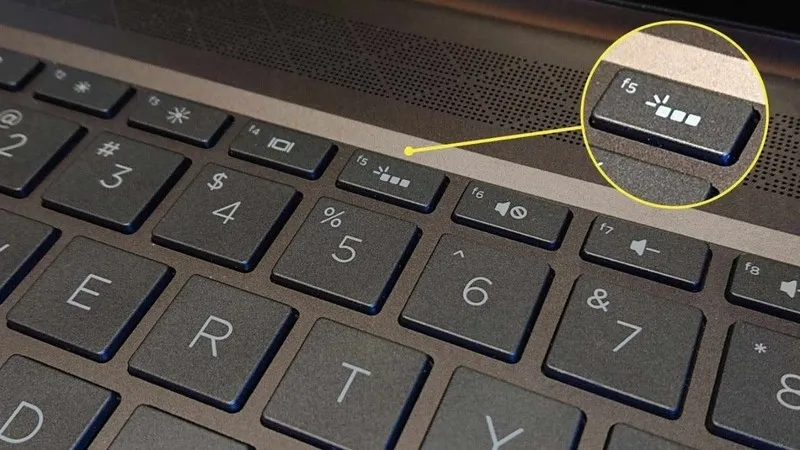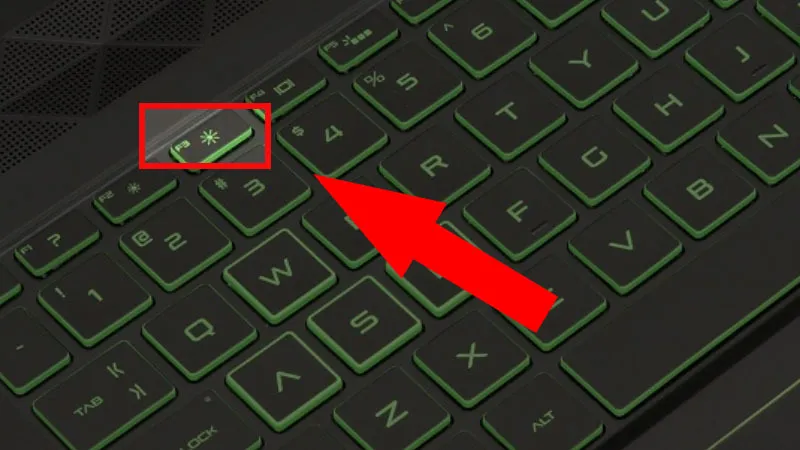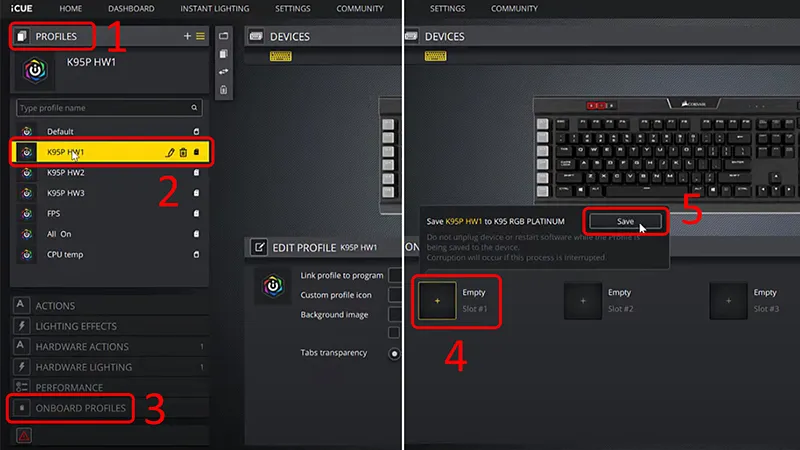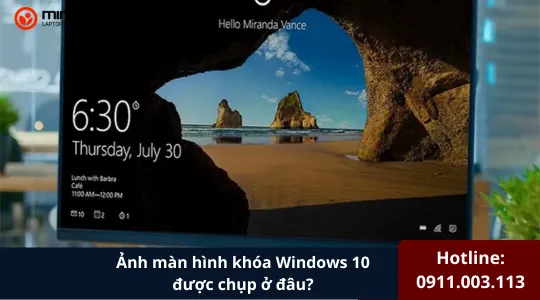Cách đổi màu bàn phím laptop: Hướng dẫn chi tiết từ A đến Z
Bạn cảm thấy đèn bàn phím trên laptop quá đơn điệu? Bạn muốn thêm chút màu sắc để không gian làm việc trở nên sinh động và mang dấu ấn cá nhân hơn? Bài viết này sẽ hướng dẫn bạn cách đổi màu bàn phím laptop một cách chi tiết, dễ hiểu, kể cả với người dùng chưa từng thao tác trước đó. Từ việc bật/tắt đèn, thay đổi màu sắc đến tùy chỉnh hiệu ứng ánh sáng, tất cả sẽ được trình bày cụ thể dưới đây. Xem ngay bạn nhé!

1. Đèn bàn phím laptop có thể thay đổi được không?
Không phải tất cả bàn phím đều hỗ trợ đổi màu đèn. Trước tiên, bạn cần kiểm tra xem laptop của mình có hỗ trợ tính năng này hay không. Thường thì các dòng laptop chơi game như ASUS ROG, MSI, Acer Predator, Dell Alienware,… sẽ có đèn RGB có thể đổi màu. Bạn có thể xác định bằng cách:
- Tìm biểu tượng đèn trên các phím chức năng (F1–F12).
- Xem trong hướng dẫn sử dụng laptop.
- Tìm thông tin từ trang web chính hãng bằng mã model thiết bị.
2. Tìm hiểu cách đổi màu bàn phím laptop theo từng bước
Thông thường, để đổi màu bàn phím laptop như ý muốn, người dùng cần thực hiện 3 bước phổ biến nhất, bao gồm:
2.1. Bước 1: Xác định nơi điều chỉnh cài đặt đèn bàn phím
Tùy từng thiết bị, cài đặt đèn bàn phím có thể nằm ở những vị trí khác nhau:
- Với laptop: Cài đặt thường nằm trong phần cấu hình hệ thống, ứng dụng điều khiển riêng của hãng (như Armoury Crate, Alienware Command Center, MSI Dragon Center), hoặc dùng tổ hợp phím Fn + một phím chức năng (thường là F3, F4, F9,…).
- Với bàn phím rời: Người dùng có thể sử dụng phần mềm đi kèm theo bàn phím để điều chỉnh sao cho phù hợp.
- Với bàn phím cơ gaming: Thường có driver hoặc app riêng tải từ trang web của nhà sản xuất.
2.2. Bước 2: Điều chỉnh độ sáng đèn bàn phím
Sau khi mở được cài đặt đèn bàn phím, bạn có thể điều chỉnh độ sáng theo sở thích:
- Tìm mục “Keyboard Backlight” hoặc “Đèn nền bàn phím” trong phần cài đặt.
- Sử dụng thanh trượt để tăng/giảm độ sáng.
- Với một số laptop cao cấp, bạn có thể bật chế độ tự điều chỉnh độ sáng theo môi trường (Auto Brightness).

Việc giảm độ sáng không chỉ giúp bảo vệ mắt khi làm việc ban đêm mà còn tiết kiệm pin cho laptop.
Nếu chưa rõ, bạn có thể tìm kiếm tên máy kèm theo từ khóa “cách bật đèn bàn phím” trên Google để có hướng dẫn cụ thể.
Bạn có thể quan tâm Khám phá bàn phím silent êm ái, chống ồn cực đỉnh
Gọi ngay hotline để nhận được tư vấn nhanh nhất
2.3. Bước 3: Chọn màu đèn bạn yêu thích
Đây chính là phần hấp dẫn nhất trong quá trình tìm hiểu cách đổi màu bàn phím laptop. Làm theo hướng dẫn sau:
- Trong phần cài đặt đèn, chọn mục “Color” hoặc “Lighting Color”.
- Một bảng màu (color palette) sẽ xuất hiện, bạn có thể chọn trực tiếp hoặc nhập mã màu RGB nếu muốn chính xác.
- Nhấn Apply (Áp dụng) để lưu thay đổi.
Lưu ý: Một số laptop chỉ hỗ trợ đổi màu từng vùng hoặc theo các mẫu định sẵn, không hỗ trợ tự do như bàn phím cơ chuyên dụng.
3. Hướng dẫn bật hoặc tắt đèn bàn phím laptop
Để bật hoặc tắt đèn bàn phím, người dùng có thể thực hiện theo các thao tác sau đây:
Bước 1: Đầu tiên bạn hãy vào phần Cài đặt hệ thống rồi chọn vào mục Thiết bị, sau đó chọn Bàn phím.

Bước 2: Bên cạnh đó bạn cũng có thể sử dụng tổ hợp phím tắt (thường là Fn + F4 để bật và Fn + F3 để tắt). Trong một số phần mềm tùy chỉnh, bạn có thể kéo thanh trượt về 0 để tắt đèn.

Bước 3: Cuối cùng, đừng quên nhấn Lưu cài đặt để thay đổi có hiệu lực ngay.
4. Tùy chỉnh hiệu ứng và mẫu ánh sáng trên bàn phím
Đối với các dòng bàn phím hỗ trợ đèn RGB hoặc LED đa màu, bạn có thể cá nhân hóa các hiệu ứng cực kỳ bắt mắt:
- Mở phần mềm điều khiển đèn (Armoury Crate, SteelSeries Engine, AlienFX,…).
- Tìm mục Hiệu ứng ánh sáng.
- Lựa chọn các mẫu như: Sóng (wave), nhấp nháy (breathing), cầu vồng (rainbow), chạy theo hàng (ripple),…
- Có thể lưu nhiều cấu hình khác nhau cho từng nhu cầu sử dụng: làm việc, chơi game, giải trí.
Một số bàn phím cho phép đồng bộ đèn với tai nghe, chuột hoặc màn hình để tạo nên trải nghiệm ánh sáng liền mạch.
5. Một số câu hỏi thường gặp
Hỏi: Bàn phím của tôi có đèn nền không?
Trả lời: Để kiểm tra, hãy nhìn kỹ các phím chức năng có biểu tượng bóng đèn không. Ngoài ra, bạn có thể tìm thông tin về model máy trên trang web của hãng sản xuất.

Hỏi: Tôi có thể đổi màu bàn phím laptop theo ý muốn không?
Trả lời: Chỉ những bàn phím có hỗ trợ đèn RGB mới cho phép đổi màu. Một số dòng chỉ hỗ trợ đổi giữa các màu cố định hoặc không có chức năng này.

Hỏi: Cách đổi màu bàn phím laptop trên Windows như thế nào?
Trả lời: Trên Windows, bạn vào Cài đặt > Thiết bị > Bàn phím hoặc mở phần mềm điều khiển đèn được cài sẵn để điều chỉnh màu sắc và hiệu ứng.

Hỏi: Laptop nào hỗ trợ đổi màu đèn bàn phím?
Trả lời: Hầu hết các mẫu laptop chơi game hiện nay đều hỗ trợ tính năng này. Tuy nhiên, các dòng phổ thông thường chỉ có đèn trắng và không cho phép đổi màu.
Tham khảo bài viết Mách bạn 2 cách mở bàn phím ảo trên laptop nhanh chóng, chính xác
Gọi ngay hotline để nhận được tư vấn nhanh nhất
Hỏi: Đèn bàn phím không sáng phải làm sao?
Trả lời:
- Kiểm tra xem đèn đã được bật bằng phím tắt chưa.
- Thử cập nhật driver.
- Nếu không thành công, hãy mang máy đến trung tâm bảo hành để được hỗ trợ.

Như vậy, cách đổi màu bàn phím laptop không hề phức tạp nếu bạn nắm rõ các bước thực hiện. Việc tùy chỉnh ánh sáng không chỉ giúp cá nhân hóa thiết bị mà còn tạo cảm hứng trong học tập, làm việc và giải trí. Hy vọng rằng bài viết này đã cung cấp đầy đủ thông tin bạn cần để làm mới không gian làm việc của mình một cách dễ dàng và hiệu quả.

Nếu bạn muốn MUA/ THAY LINH KIỆN GIÁ SỈ hoặc LẺ hãy liên hệ chúng tôi. Đội ngũ nhân viên của LINH KIỆN MINH KHOA luôn sẵn sàng hỗ trợ quý khách 24/7.
LINH KIỆN MINH KHOA ĐANG Ở ĐÀ NẴNG
- Điện thoại/Zalo Chat: 0911.003.113
- Facebook: www.facebook.com/linhkienminhkhoavn/
- Địa chỉ: 155 Hàm Nghi, Thanh Khê, Đà Nẵng